
mac系统怎么复制,轻松掌握复制技巧
时间:2024-11-22 来源:网络 人气:
Mac系统复制操作详解:轻松掌握复制技巧
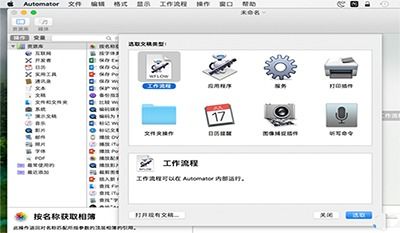
在Mac系统中,复制操作是日常使用中非常基础且频繁的操作之一。无论是复制文本、图片还是文件,掌握正确的复制方法可以大大提高工作效率。本文将详细介绍Mac系统中的复制操作,帮助您轻松掌握复制技巧。
一、使用快捷键复制粘贴
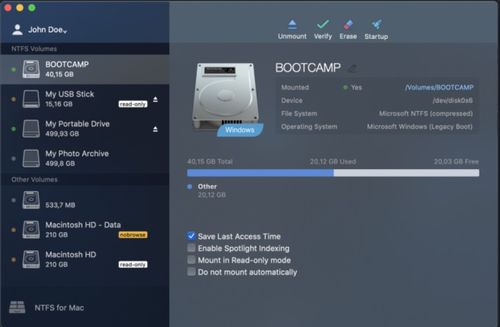
在Mac系统中,复制和粘贴操作可以通过快捷键快速完成。以下是常用的复制和粘贴快捷键:
复制:Command + C
粘贴:Command + V
剪切:Command + X
这些快捷键几乎适用于所有Mac应用程序,是复制粘贴操作中最常用的方法。
二、使用鼠标复制粘贴
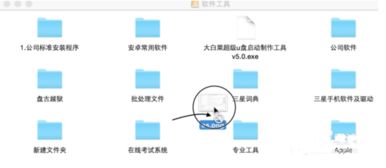
除了快捷键外,您还可以使用鼠标进行复制粘贴操作。以下是使用鼠标复制粘贴的步骤:
选中需要复制的文本、图片或文件。
右击鼠标,选择“复制”选项。
在目标位置右击鼠标,选择“粘贴”选项。
使用鼠标复制粘贴操作简单直观,适合不熟悉快捷键的用户。
三、使用拖拽复制粘贴
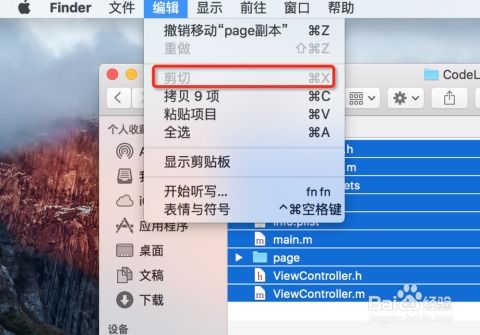
在Mac系统中,您还可以通过拖拽的方式复制粘贴文件或文件夹。以下是使用拖拽复制粘贴的步骤:
选中需要复制的文件或文件夹。
将选中的文件或文件夹拖拽到目标位置。
在拖拽过程中,按住Command键,即可实现复制操作。
使用拖拽复制粘贴操作简单快捷,适合复制大量文件或文件夹的情况。
四、使用命令行复制粘贴
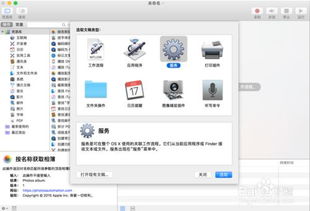
对于熟悉命令行的用户,可以使用命令行进行复制粘贴操作。以下是使用命令行复制粘贴的步骤:
打开终端应用程序。
使用cd命令进入目标文件夹。
使用cp命令复制文件或文件夹。
使用mv命令移动文件或文件夹。
以下是具体的命令示例:
cd /path/to/directory
cp source_file destination_file
mv source_file destination_file
使用命令行复制粘贴操作适用于需要批量处理文件或文件夹的用户。
Mac系统中的复制操作有多种方法,您可以根据自己的需求选择合适的方法。掌握这些复制技巧,可以让您在Mac系统中更加高效地完成工作。
相关推荐
教程资讯
教程资讯排行













